MarkDown 语法介绍
Front-matter
换行与分段
在一行的末尾添加两个空格来换行,使用一个空行来分段。
一行的内容
不会因为换行断开
需要在行末
添加两个空格
一行的内容不会因为换行断开
需要在行末
添加两个空格
列表
使用 - 构建无序列表,使用 1. 构建有序列表。通过缩进构建列表及列表内容的嵌套关系。
为了避免有序列表序号超过一位数导致缩进量变化,应当始终使用一位数字对有序列表编号。最后渲染的实际数字与编号无关。
对于包含复杂内容的列表,应当在每个元素间保留一行空行。
复杂有序列表:
1. Item 1
1. Item 2
1. Item 3
1. Sub Item 1
description of sub item 1
1. Sub Item 2
description of sub item 2, in a seperate paragraph.
1. Sub Item 3
1. Item 4
简单无序列表:
- Item
- Item
description of item
- Item
复杂有序列表:
Item 1
Item 2
Item 3
Sub Item 1
description of sub item 1Sub Item 2
description of sub item 2, in a seperate paragraph.
Sub Item 3
Item 4
简单无序列表:
- Item
- Item
description of item- Item
公式
使用 引擎插件渲染,兼容 公式,对 的支持情况见 Things that does not (yet) support。使用 $ 插入行内公式,使用 $$ 插入行间公式,插入行间公式时,$$ 必须位于独立的行。
行内公式:$\sin{x}$
行间公式:
$$
\sum_{{i=1}}^n a_i = 0
$$
效果:
行内公式:
行间公式:
链接和图片
链接
添加链接时使用 [text](url "title") 语法。
text为链接文本,可嵌套其他 MarkDown 语法;title为鼠标悬停时的提示文本,可省略;
图片
引用图片时使用  语法。
图片显示规则如下:
- 当图片上下为空行时,图片将居中显示;
title为鼠标悬停时的提示文本,可省略;alt text为图片题注,可省略;=size用于指定图片尺寸,可省略,具体使用方法见下文。
如  得到
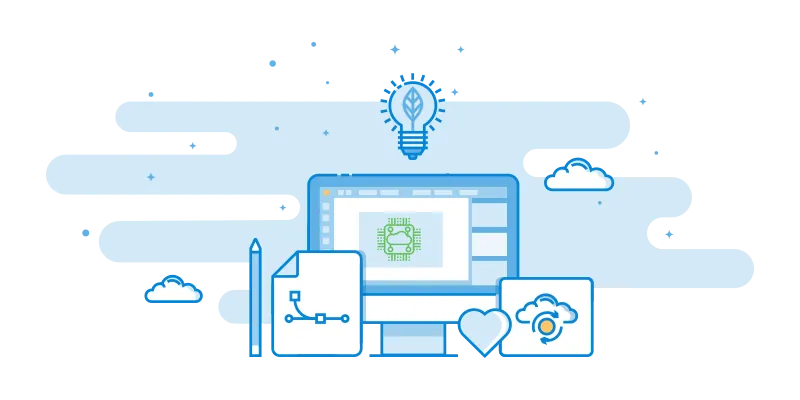
可以使用以下语法指定图片的尺寸:
- 指定最大宽度
 - 指定最大高度

对于文档系统外的图片,需要同时指定宽度和高度,否则显示效果可能受文档样式影响。
URL
使用 cloudpss: 协议创建指向主站的链接,如:
[IEEE39](cloudpss:/model/CloudPSS/IEEE39)
以上链接在部署到公网时解析为 https://cloudpss.net/model/CloudPSS/IEEE39;部署到内网时解析为 /model/CloudPSS/IEEE39。
对于指向文档系统内部的链接,包括超链接和图片,一般应使用相对路径,并指定到文件。如:
[CloudPSS 同步电机标幺值和有名值系统](../60-other/10-SyncGenPerUnitSystem.md)
[Park 变换器](./10-comp_newParkTransform.md)
不要写:
[CloudPSS 同步电机标幺值和有名值系统](../other/SyncGenPerUnitSystem)
[Park 变换器](comp_newParkTransform)
表格
使用 : 调整某一列的对齐方式,:--- 表示左对齐,---: 表示右对齐,:---: 表示居中对齐,默认 --- 表示表头居中,内容左对齐。
使用 ^ 向上合并单元格,使用 > 向右合并单元格。在单元格内使用单个 ^ 或 > 时,需要使用 \ 进行转义。
如:
| First Header | Second Header | Third Header |
| ---------------- | :-----------: | ---------------: |
| cell (rowspan=2) | **Cell** | cell |
| ^ | *Long Cell* | cell |
| > | > | cell (colspan=3) |
| escape > | \> | cell |
| escape ^ | \^ | cell |
效果:
| First Header | Second Header | Third Header |
|---|---|---|
| cell (rowspan=2) | Cell | cell |
| Long Cell | cell | |
| cell (colspan=3) | ||
| escape > | > | cell |
| escape ^ | ^ | cell |
文本居中
<center>
centered
text
</center>
效果
centered
text
脚注
如:
定义一个脚注:
[^test-platform]: 测试平台为 NVIDIA(R) Tesla(R) V100
使用缩进来产生多行内容
在文中使用脚注:
测试 [^test-platform] 结果如下 [^test-platform]:……
效果:
定义一个脚注:
杂项
- 粗体:
**bold**bold - 斜体:
*italic*italic - 代码:
`code`code - 插入与删除:
++Inserted++Inserted;~~Del~~Del - Emoji:
:smile:😄 - 标记:
<mark>mark</mark>mark - 键盘按键:
<kbd>Ctrl</kbd> <kbd>Alt</kbd> <kbd>Del</kbd>Ctrl Alt Del - 下标:
H<sub>2</sub>OH2O - 上标:
x<sup>2</sup>x2 - 分隔线:
---(独立一行放置)